親身體驗 Windows 11 外洩的標籤功能的檔案總管
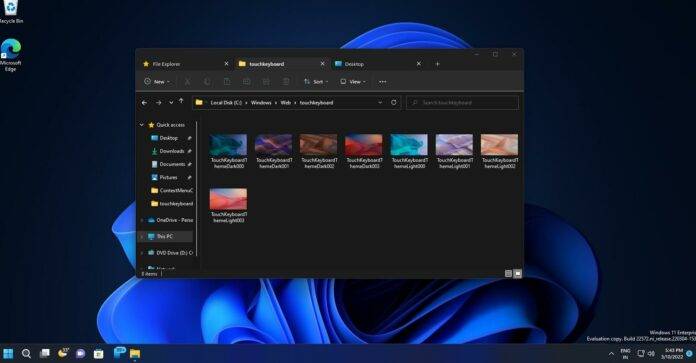
如果您是眾多要求 Microsoft 為檔案總管新增分頁的使用者之一,那麼我們終於為您帶來了一些好消息。 Windows 11 版本 22H2或 Sun Valley 2 更新可能會恢復對檔案總管中「選項卡」的支持,這在 2017 年的預覽版本中首次進行了測試。
微軟現在正在內部試驗一項名為「檔案總管中的選項卡」的新功能,該功能將類似於 Microsoft Edge 的選項卡帶到 Windows 11 中的檔案總管視窗。此功能在作業系統層級運行,不需要擴充功能或 PowerToys add-檔案總管的 ons。
值得注意的是,新的檔案總管標籤功能不同於 2017 年首次發布的原始「Sets」概念。對於那些不知情的人,2017 年在預覽版本中添加了一個名為 Sets 的基於選項卡的 Windows 10 UI,但微軟取消了集,它是從 Windows Insider 程式中提取的。
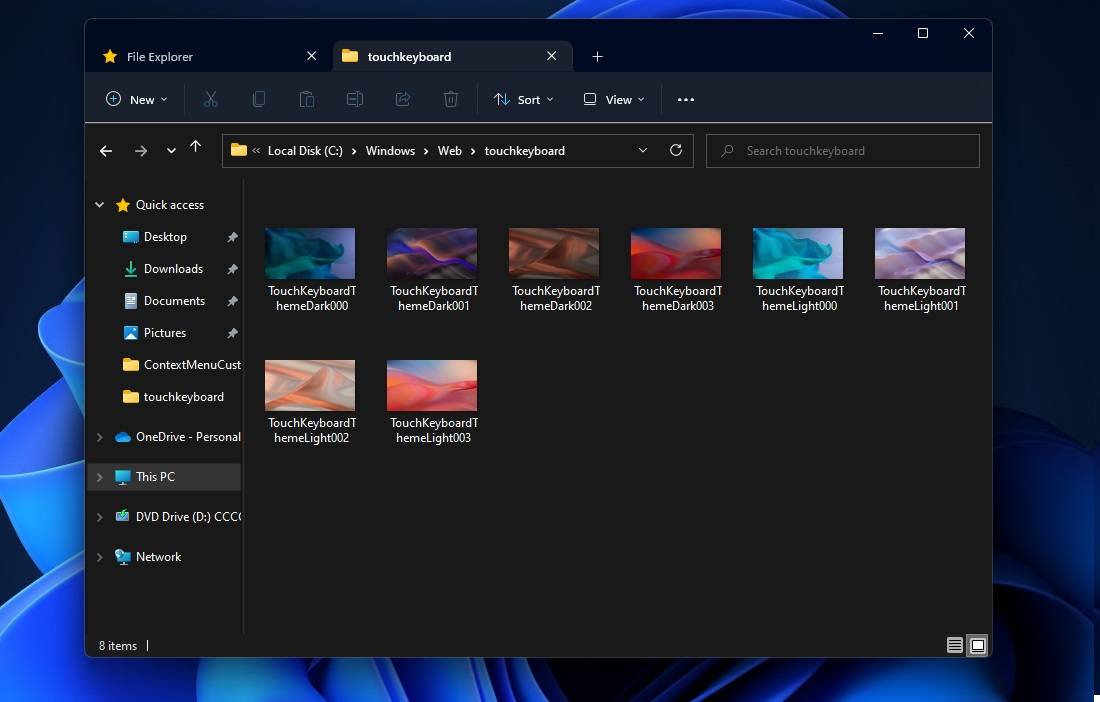
與承諾提供系統範圍的選項卡式體驗的Sets 不同,Windows 11 的新選項卡式外殼是一項僅適用於檔案總管的功能,目前它不適用於任何其他應用程式窗口,無論是設定還是Microsoft Word。
正如您在上面的螢幕截圖中看到的,檔案總管的選項卡 UI 很像 Microsoft Edge 或 Chrome 中的選項卡。您會在視窗頂部找到一個選項卡式介面,您可以點擊加號圖示來建立資源管理器的新視窗。
此功能為檔案總管提供了完全選項卡式的體驗,其結果與第三方應用程式非常相似。您可以在檔案總管的不同資料夾之間切換,甚至可以直接從工作列建立新標籤(右鍵單擊資源管理器圖示並選擇視窗或資料夾)。
在上面的螢幕截圖中,您還會注意到一個新的「標籤滾動」按鈕。此功能可讓您在檔案總管中的所有開啟標籤之間導覽。
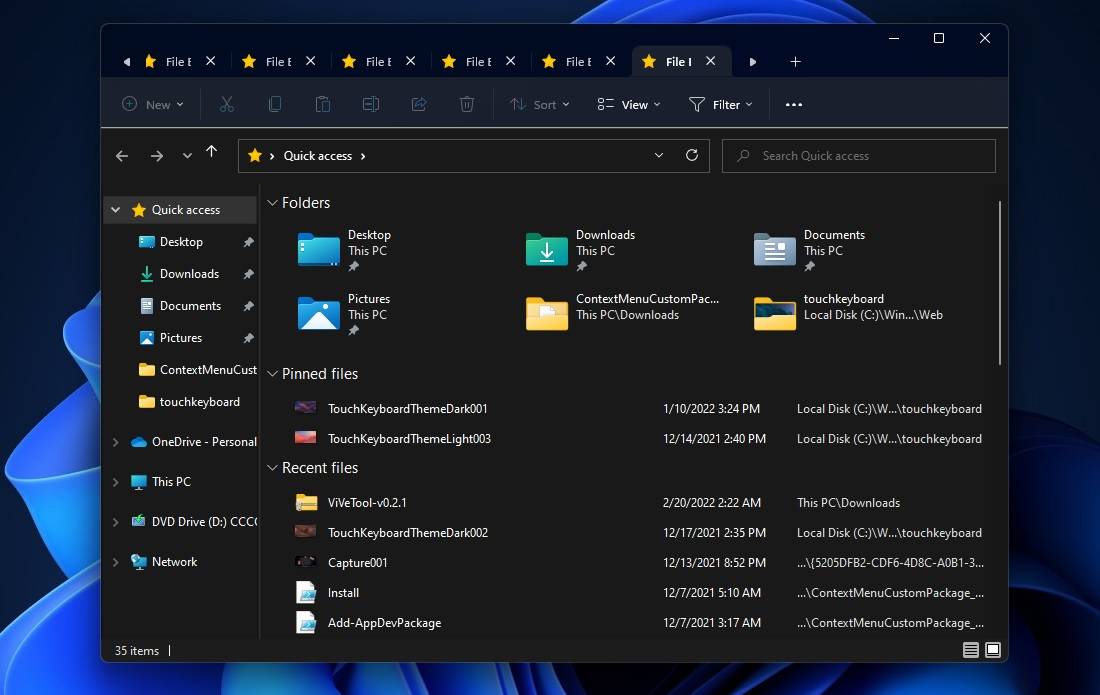
例如,如果您在檔案總管中開啟數十個或數百個選項卡,Microsoft 將使選項卡條可捲動,您可以按一下箭頭按鈕在其餘開啟的標籤之間導航。
微軟也致力於拖放支持,以便在檔案總管中輕鬆管理選項卡,但此功能目前在預覽版中不可用。
目前尚不清楚是否有任何應用程式可以利用新的選項卡體驗並在檔案總管旁邊顯示為同一視窗中的「選項卡」。
以上是親身體驗 Windows 11 外洩的標籤功能的檔案總管的詳細內容。更多資訊請關注PHP中文網其他相關文章!

熱AI工具

Undresser.AI Undress
人工智慧驅動的應用程序,用於創建逼真的裸體照片

AI Clothes Remover
用於從照片中去除衣服的線上人工智慧工具。

Undress AI Tool
免費脫衣圖片

Clothoff.io
AI脫衣器

Video Face Swap
使用我們完全免費的人工智慧換臉工具,輕鬆在任何影片中換臉!

熱門文章

熱工具

記事本++7.3.1
好用且免費的程式碼編輯器

SublimeText3漢化版
中文版,非常好用

禪工作室 13.0.1
強大的PHP整合開發環境

Dreamweaver CS6
視覺化網頁開發工具

SublimeText3 Mac版
神級程式碼編輯軟體(SublimeText3)
 修正:Google Chrome 中的 ERR_ADDRESS_UNREACHABLE 錯誤
May 15, 2023 pm 06:22 PM
修正:Google Chrome 中的 ERR_ADDRESS_UNREACHABLE 錯誤
May 15, 2023 pm 06:22 PM
幾位windows用戶抱怨,當他們嘗試在系統上的googlechrome瀏覽器上造訪一些網站時,他們無法存取網頁。它還在瀏覽器上顯示一條訊息,顯示“無法存取該網站”,錯誤代碼為ERR_ADDRESS_UNREACHABLE。此問題背後可能有許多潛在原因,可能是由於網站伺服器問題、代理伺服器設定、網路連線不穩定等。如果您也遇到類似的問題,請不要驚慌。在深入分析了這篇文章中的問題後,我們得到了一堆解決方案。在繼續之前,請嘗試以下解決方法:嘗試檢查使用者是否嘗試從其他裝置造訪網站並且沒有問題,那麼這
 Discord請勿打擾是什麼意思以及如何使用它?
Jun 03, 2023 pm 01:02 PM
Discord請勿打擾是什麼意思以及如何使用它?
Jun 03, 2023 pm 01:02 PM
如果您啟用了Discord請勿打擾功能,那麼您將不會在您的應用程式上看到任何通知。這包括伺服器、群組聊天和直接訊息。 Discord是一款聊天應用程序,可讓用戶在遊戲中透過文字、圖片和視訊通話進行交流。它旨在成為遊戲玩家即時聊天和相互協調的溝通管道。 DND設定可讓您停用所有您不想看到的傳入訊息。如果您不希望在工作時被任何訊息打擾,這將很有用。此外,您還可以嘗試最好的Discord機器人,它們可以在您離開時幫助您管理公會。如果您想知道Discord請勿打擾的含義以及如何使用它,本教學應該會有所幫助。 D
 錯誤代碼22:如何修復圖形設備驅動程式 嘗試更新圖形驅動程式或清除 CMOS
May 19, 2023 pm 01:43 PM
錯誤代碼22:如何修復圖形設備驅動程式 嘗試更新圖形驅動程式或清除 CMOS
May 19, 2023 pm 01:43 PM
圖形設備錯誤代碼22是什麼意思,是什麼原因造成的?當您遇到錯誤代碼22時,您將始終看到錯誤訊息此裝置已停用。 (代碼22)。您可以透過前往裝置屬性中的「裝置狀態」區域來查看有關此圖形裝置驅動程式錯誤代碼22的更多詳細資訊。我們也討論了Windows43中的錯誤代碼11.您也可以查看我們的指南,以了解如何修復PC上的圖形裝置錯誤代碼31。裝置實際上已停用:有問題的裝置可能會向您拋出此錯誤代碼22,實際上已停用。存在驅動程式問題:不相容或損壞的驅動程式檔案也可能導致裝置程式出現多個問題。驅動程式不是最
 修正:在 Windows 11 上執行 Valorant 時出現 VAN 1067 錯誤
May 22, 2023 pm 02:41 PM
修正:在 Windows 11 上執行 Valorant 時出現 VAN 1067 錯誤
May 22, 2023 pm 02:41 PM
該作業系統看起來比其前身要好得多,並具有AutoHDR和DirectStorage等面向遊戲玩家的功能,但Valorant玩家在啟動遊戲時遇到了一些麻煩。這不是早先遊戲玩家面臨的第一個問題,Valorant無法在Windows11上打開是困擾他們的另一個問題,但我們已經介紹了修復它的方法。現在看來,切換到Windows11的Valorant玩家由於安全啟動和TPM2.0服務而面臨問題,這導致遊戲選單在運行時僅顯示退出選項。很多用戶都收到VAN1067錯誤,但這不應該引起警
 DirectX 函數 GetDeviceRemovedReason 失敗並出現錯誤
May 17, 2023 pm 03:38 PM
DirectX 函數 GetDeviceRemovedReason 失敗並出現錯誤
May 17, 2023 pm 03:38 PM
我們玩的幾乎所有高階遊戲都依賴DirectX來有效運作。但是,一些使用者報告遇到DirectX函數GetDeviceRemovedReasonfailedwith,然後是錯誤原因。對於一般使用者而言,上述原因並非不言自明,需要進行一定程度的研究才能確定根本原因以及最有效的解決方法。為了使事情變得更容易,我們將本教程專門用於此問題。在以下部分中,我們將協助您確定潛在原因並引導您完成故障排除步驟,以消除DirectX函數GetDeviceRemovedReasonfailedwitherror。什麼導致
 7種方法來修復無法列舉容器中的對象
May 12, 2023 pm 01:43 PM
7種方法來修復無法列舉容器中的對象
May 12, 2023 pm 01:43 PM
在嘗試變更檔案或資料夾的權限時,您可能經常會遇到錯誤-無法列舉容器中的物件存取被拒絕。雖然作為管理員,您可以更改存取權限,但有時即使是管理員也可能會遇到相同的錯誤訊息。這是一個常見錯誤,通常由不同論壇上的使用者提出。在這種情況下,當Windows10/11上的存取被拒絕時,即使是管理員也無法更改特定使用者或其他使用者群組的權限。此外,許多使用者在Azure檔案共用期間也遇到無法列舉物件的問題,這顯然可以透過分配適當的RBAC角色(儲存檔案資料SMB共享提升的參與者角色)來解決。在這篇文章中,我們
 如何在 Windows PC 上修復 Zoom 中的錯誤代碼 1132
May 30, 2023 am 11:08 AM
如何在 Windows PC 上修復 Zoom 中的錯誤代碼 1132
May 30, 2023 am 11:08 AM
Zoom的視訊會議功能使其在家工作時受到用戶的歡迎。許多Zoom桌面用戶端用戶報告在他們的WindowsPC上看到錯誤代碼1132以及「發生未知錯誤」訊息。通常,當使用者嘗試登入其帳戶並加入Zoom中的任何會議時,會彈出此錯誤代碼。在錯誤視窗中,使用者可以選擇開啟瀏覽器並加入會議。但是,一些用戶報告說他們即使在瀏覽器上也無法開啟會議。 Windows防火牆設定、Zoom安裝過時或Zoom將您的帳戶列入黑名單可能是導致此錯誤的一些可能原因。您是否在使用Zoom應用程式時遇到錯誤代碼
 如何在 Windows 上停用'讓我們完成裝置設定”
May 12, 2023 pm 10:43 PM
如何在 Windows 上停用'讓我們完成裝置設定”
May 12, 2023 pm 10:43 PM
Windows11隨附許多開箱即用的功能,只要您將Microsoft帳戶附加到它們。當您全新安裝Windows11時,它會要求您設定MicrosoftOffice、OneDrive、WindowsHello、PhoneLinks(以前稱為YourPhone)等。如果您不設定這些Microsoft服務,您將收到一則訊息,提醒您每隔幾天完成設定。您可以在3天內點擊繼續或提醒我。這兩個選項都很煩人,而且沒有拒絕的選擇。相反,您需要嘗試一種解決方法。這是在Windows上禁用“讓





